Bilgisayar Belleğinizin (RAM) Kötü olup olmadığını Kontrol Etme
Bilgisayarınız kilitlenmekte, donmakta mımavi ölüm ekranları, çökmeler, çarpık grafikler, ya da belki henüz açılmayacak mı? Bunların hepsi muhtemelen kötü fiziksel RAM'den (Random Access Memory) kaynaklanan semptomlardır. Bunlar, bilgisayarınızın ana kartına takılan küçük fiziksel bellek çubukları. Neyse ki, onları bedava, harika bir uygulama ve ucuz bir USB flaş sürücü kullanarak test etmek kolaydır. Başlayalım!
Ön koşul
- Çalışan bir bilgisayar
- Bir USB flaş sürücüsü
- Bilgisayarınızın RAM değerine bağlı olarak 15-60 dakika
Aşama 1 - Test sürüşünü oluşturun
Biri, en iyisi değilse, belleği test etmek için mevcut program olarak adlandırılır. memtest86. İki farklı web sitesi var, ancak bu bağlantı sizi kurması en kolay sürümü olan web sitesine götürecek.
İndirme sayfasında “USB Anahtar için Otomatik Yükleyici” sürümünü edinin.

Bir kere indirildikten sonra arşivi (.zip dosyası) kendi klasörüne ya da bulabileceğiniz bir yere çıkarın.
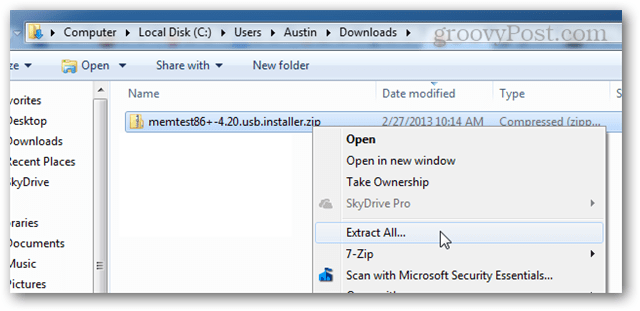
Ayıklanan klasörün içinde dosyayı açın: “Memtest86 + USB Intaller.exe”
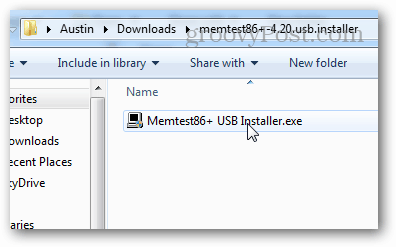
Daha ileri gitmeden önce, kuracağınız USB sürücüsünün takılı olduğundan emin olun. Dosyalar 1 MB'tan küçük olduğundan, çok büyük bir çubuk gerekmez.
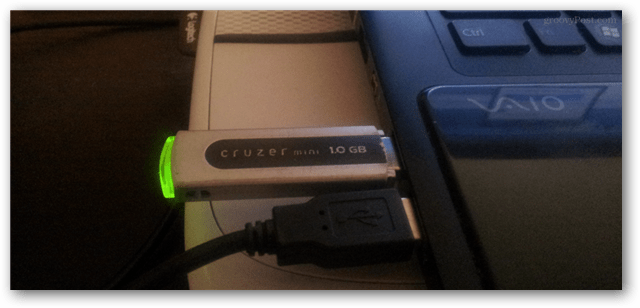
Yükleyiciyi inceleyin ve USB'nizi seçinFlaş sürücü. İsterseniz, biçim kutusunu işaretleyebilir, çalışmasını sağlar, ancak biçimlendirmeden bile çalışabilir. USB belleğin biçimlendirilmesinin, sürücüde depolanan tüm önceki dosyaları sileceğini unutmayın.
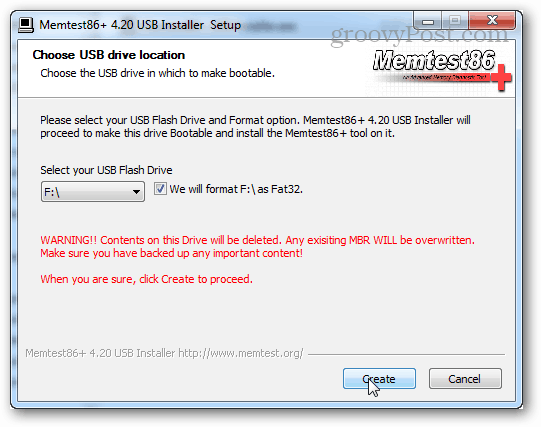
Her şey yolunda giderse, bir ekran göreceksiniz“Kurulum Tamamlandı, Sürücünüz önyüklemeye hazır olmalı!” diyor. Yükleyiciden çıkın (İleri ve Son'a tıklayın) ve bilgisayarı sınama için yüklemenin zamanı geldi.
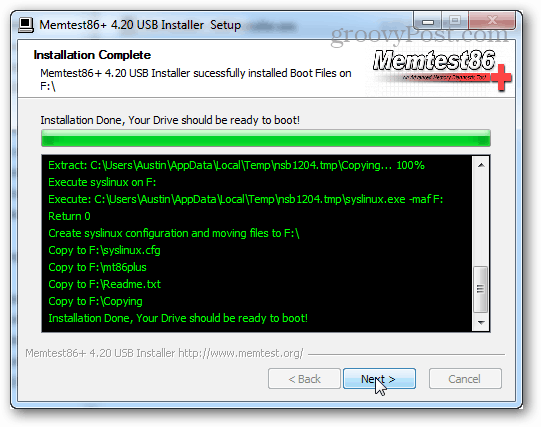
USB sürücüsünü çıkarmadan önce, sistem tepsisi seçeneğinden güvenle çıkarabilirsiniz. Zorunlu değildir, ancak iyi bir uygulamadır.
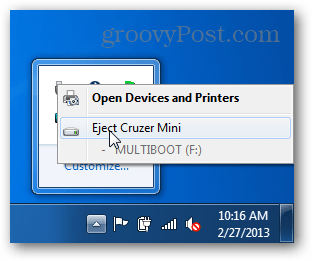
Aşama 2 - Testin çalıştırılması
USB sürücüsünü takın ve bilgisayarınızı önyükleyin. Bazı bilgisayarlarda aşağıdaki ekran görüntüsüne benzer bir POST ekranı göreceksiniz ve kurulum için girmek için hangi düğmeye basacağınızı söyleyecektir. Varsa, bu düğmeye basın ve kuruluma girin. Kurulum aslında, bilgisayarın USB sürücüsünü ve standart sabit sürücünüzü kullanarak önyüklenmesini sağlamak için gereken BIOS yapılandırmasıdır.
Bir dizüstü bilgisayarda veya prefabrik bir bilgisayardaysanız,bunun yerine bir marka açılış ekranı görebilirsiniz. Bu durumda DEL veya F2'ye basmayı deneyin. Bu düğmelerden hiçbiri işe yaramazsa, bilgisayarınızın model numarasını Google'a bildirmeniz ve sizi hangi düğmenin BIOS'a götüreceğini bulmanız gerekebilir.
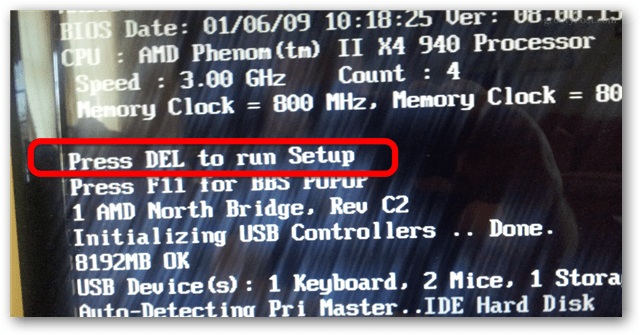
BIOS ayarlarında bir Önyükleme Aygıtı Önceliği bölümü bulunmalıdır. Kurmamız gereken şey bu.
Not: BIOS yapılandırmasında fare çalışmadığından, klavyenizdeki ok tuşlarını kullanarak gezinmeniz gerekir.
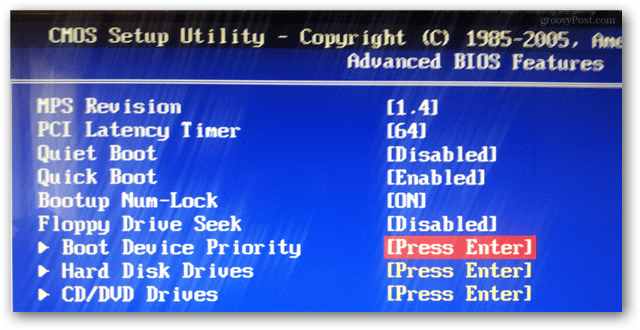
USB flaş sürücünüzü 1. veya en yüksek öncelikli önyükleme cihazına ayarlayın.
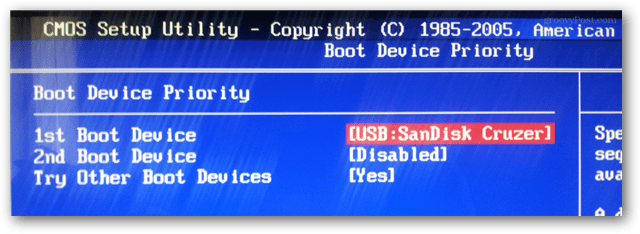
Kaydet düğmesine basın ve çıkın. (Genellikle bu F10 anahtarıdır.)
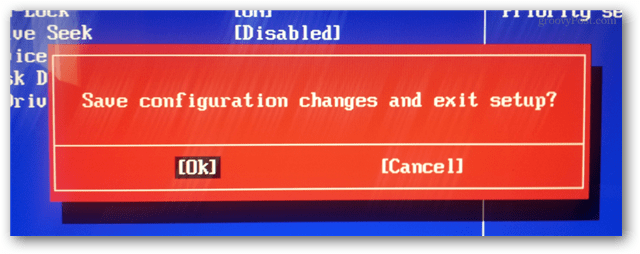
Şimdi bilgisayar yeniden başlatılmalı ve USB'den önyükleme seçeneği sunmalıdır. Bir tuşa basmanız gerekebilir.
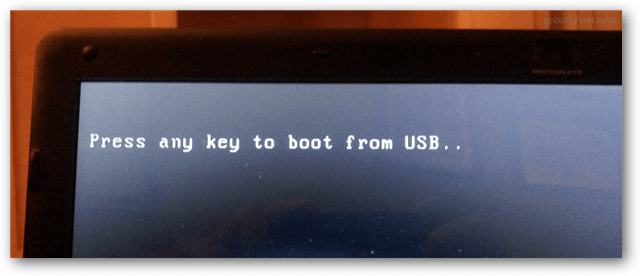
Bir kez hatırladığınızda otomatik olarakiçine çizin. Kelimenin tam anlamıyla, bu noktada bitirmesini beklemekten başka bir şey yapmana gerek yok. Ancak, ne kadar RAM test edilmesi gerektiğine bağlı olarak bu uzun bir sürebilir. Aşağıdaki ekran görüntüsünde PC gibi 8 GB varsa, bir saatten fazla sürebilir.
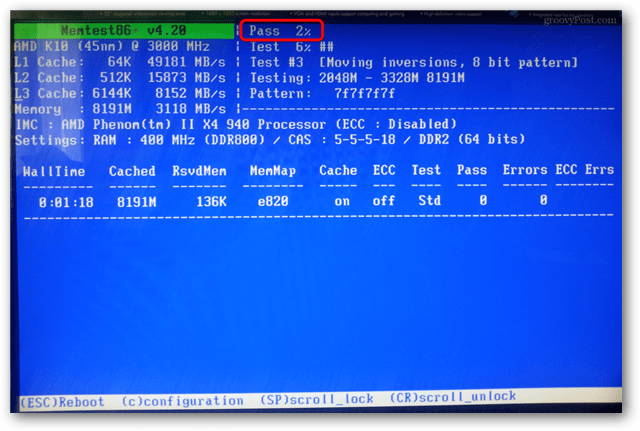
Sınama bittiğinde, ya altta hataları görürsünüz ya da program herhangi bir hata olmadığını söyler.
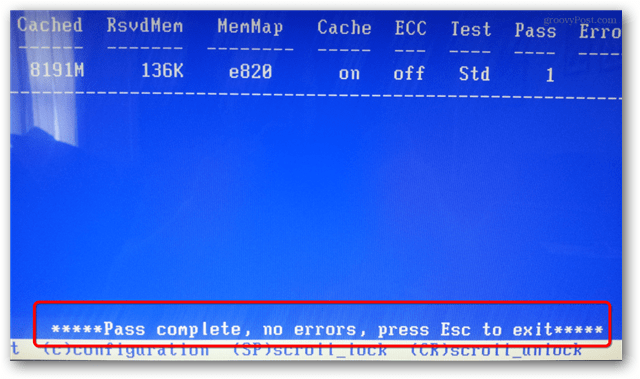
Hatalarla karşılaştıysanız, muhtemelenRAM'inizi değiştirmeniz gerekiyor. Bu, özellikle bu rehberin cümlesinde belirtilen belirtilerden herhangi birini yaşıyorsanız geçerlidir. Ancak, birden fazla RAM çubuğunuz varsa, değiştirilmesi gereken RAM çubuklarınızdan yalnızca bir veya iki tanesi olabilir. Bu durumda, arızalı hafızayı bulmak için her birini ayrı ayrı kontrol etmek yeterlidir. Büyükannemin dediği gibi, iyi RAM atmaya gerek yok!










yorum Yap